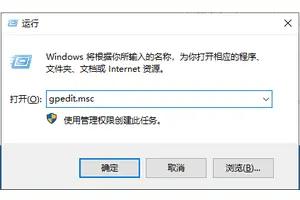1.win10 开机键盘怎么启动不了怎么解决
原因分析:出现这样的情况多半还是Win10系统和硬件不兼容所至,导致用户按下任何键系统就接收到了开机指令,而win10系纺通常是有快速启动功能的,并非实际意义上的完全关机。
解决方法:关闭win10快速启动功能关闭方法:1、单击开始菜单选择“设置”,进入到设置后选择“系统”;2、打开系统后选择“电源和睡眠”,并在右侧选择“其他电源选项”;3、打开“电源选项”中找到“更改电源按钮的功能”,(这个和win8.1是一样的)4、进入后,点击上方“更改当前不可用的设置”5、接着在窗口下方“关机设置”中取消勾选第一项“启用快速启动(推荐)”,点击“保存修改”即可。
2.win10 开机键盘怎么启动不了怎么解决
原因分析:出现这样的情况多半还是Win10系统和硬件不兼容所至,导致用户按下任何键系统就接收到了开机指令,而win10系纺通常是有快速启动功能的,并非实际意义上的完全关机。
解决方法:关闭win10快速启动功能
关闭方法:
1、单击开始菜单选择“设置”,进入到设置后选择“系统”;
2、打开系统后选择“电源和睡眠”,并在右侧选择“其他电源选项”;
3、打开“电源选项”中找到“更改电源按钮的功能”,(这个和win8.1是一样的)
4、进入后,点击上方“更改当前不可用的设置”
5、接着在窗口下方“关机设置”中取消勾选第一项“启用快速启动(推荐)”,点击“保存修改”即可。
3.win10开机小键盘不能用怎么办
win10升级后开机小键盘不能用的原因是,系统中打开了“启用快速启动”,所以把它关闭就可以了。 Windows的帮助中介绍,快速启动功能是指——在关机时系统把一些系统信息保存的一个文件中,再次启动电脑时系统会通过保存的信息来恢复你的电脑而无需重新启动它,变相提高了启动速度。
关闭快速启动:
打开电脑设置界面,点击设置界面中的"系统"按钮
按电源和睡眠按钮,按下其他电源设置按钮
打开另一个界面以后点击选择电源按钮功能按钮
这时发现快速开机项不可操作,就按上面的更改不可用的设置
把下面的“启用快速启动”前面的对勾去掉就可以了
需要注意的就是快速启动只有在关机后下次重启时才有效,直接重启电脑是没有快速启动加速功能的。
转载请注明出处windows之家 » 怎样设置win10键盘使用不了机
 windows之家
windows之家